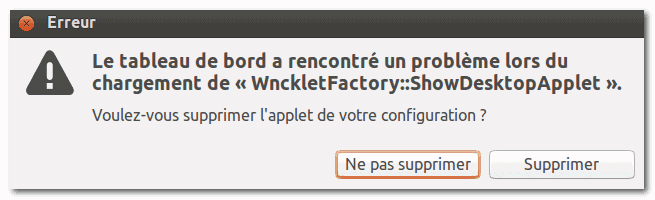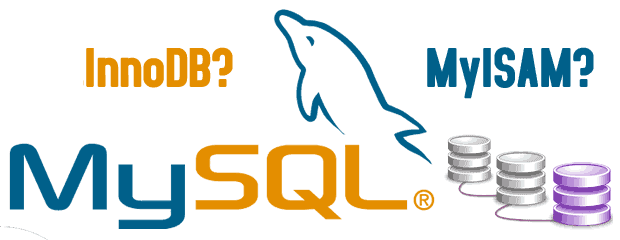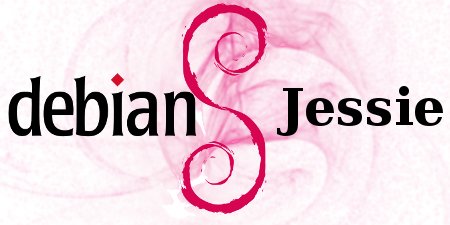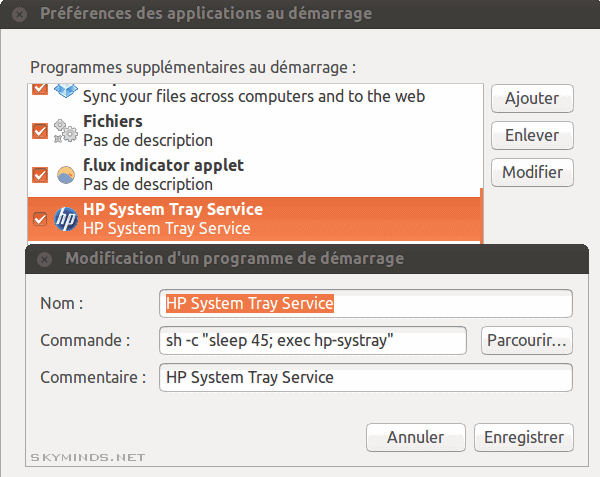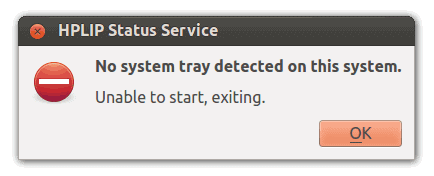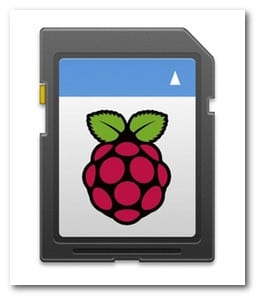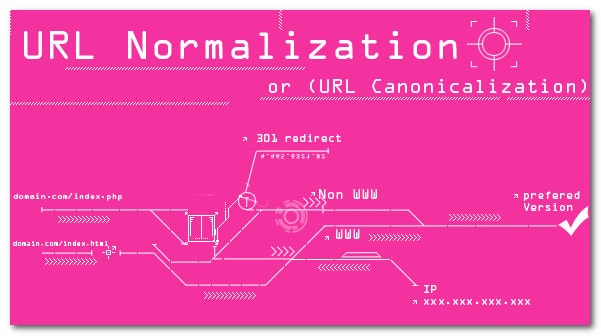Dans le cadre de nos petits projets de domotique, Jac s’est dernièrement intéressé à Calaos, à installer sur un Raspberry Pi.
Calaos permet de créer une box domotique en utilisant un simple Raspberry Pi, ce qui peut-être une alternative économique aux box que l’on peut trouver dans le commerce.
Dans ce tutoriel, nous allons voir comment copier une image disque sur une carte SD, en prenant Calaos comme exemple mais le principe est le même pour n’importe quelle image ou distribution.
Téléchargement de Calaos
Calaos est disponible depuis le site officiel. Il suffit de télécharger le dernier fichier rpi-sdimg en date.
Copie de l’image disque sur une carte SD vierge
Il convient tout d’abord de copier l’image sur la carte SD mais il faut que celle-ci soit vierge et fraichement formatée, histoire d’éviter tout potentiel conflit ultérieur.
Formatage de la carte SD
Pour formater une carte SD, je lance Gparted et je formate la carte (vérifiez d’abord que vous avez bien sélectionné la carte SD) au format FAT32.
Démontage de la carte
Avant de lancer le processus de copie, il faut s’assurer que la carte SD n’est pas montée sur le système, grâce à la commande mount :
mount
Résultat:
sysfs on /sys type sysfs (rw,nosuid,nodev,noexec,relatime)
proc on /proc type proc (rw,nosuid,nodev,noexec,relatime)
udev on /dev type devtmpfs (rw,relatime,size=10240k,nr_inodes=218592,mode=755)
devpts on /dev/pts type devpts (rw,nosuid,noexec,relatime,gid=5,mode=620,ptmxmode=000)
tmpfs on /run type tmpfs (rw,nosuid,noexec,relatime,size=207248k,mode=755)
/dev/disk/by-uuid/32a56ab1-1849-49af-a77e-369a8017c22c on / type ext4 (rw,relatime,errors=remount-ro,data=ordered)
tmpfs on /run/lock type tmpfs (rw,nosuid,nodev,noexec,relatime,size=5120k)
tmpfs on /run/shm type tmpfs (rw,nosuid,nodev,noexec,relatime,size=1037600k)
fusectl on /sys/fs/fuse/connections type fusectl (rw,relatime)
/dev/sda3 on /home type ext4 (rw,relatime,errors=remount-ro,data=ordered)
binfmt_misc on /proc/sys/fs/binfmt_misc type binfmt_misc (rw,nosuid,nodev,noexec,relatime)
none on /sys/fs/cgroup type tmpfs (rw,relatime,size=4k,mode=755)
systemd on /sys/fs/cgroup/systemd type cgroup (rw,nosuid,nodev,noexec,relatime,name=systemd)
cgroup on /dev/cgroup/cpu type cgroup (rw,relatime,cpu,release_agent=/usr/local/sbin/cgroup_clean)
/dev/mmcblk0p1 on /media/matt/982C-483D type vfat (rw,nosuid,nodev,relatime,uid=1000,gid=1000,fmask=0022,dmask=0077,codepage=437,iocharset=utf8,shortname=mixed,showexec,utf8,flush,errors=remount-ro,uhelper=udisks2)Code language: JavaScript (javascript)
La dernière ligne, qui commence par /dev/mmcblk0p1, nous indique que la carte est montée sur notre système. Nous la démontons donc:
umount /dev/mmcblk0p1
Copie de l’image disque
L’image disque ne peut être copiée comme un simple fichier sur la carte SD. C’est comme une image disque que l’on grave : on doit monter un système de fichiers et copier toute une arborescence bien définie.
Heureusement, il existe une commande qui fait tout cela en une seule ligne, la commande dd:
dd if=calaos-image-raspberrypi-v2.0-20150215122010.rootfs.rpi-sdimg of=/dev/mmcblk0Code language: JavaScript (javascript)
Résultat:
540672+0 enregistrements lus
540672+0 enregistrements écrits
276824064 octets (277 MB) copiés, 129,386 s, 2,1 MB/s
Et voilà, l’image de CalaOS est maintenant copiée comme il faut sur notre carte SD.